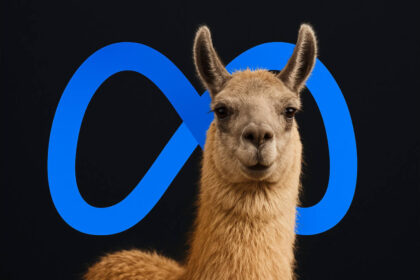Welche sind die besten Browser? Und welcher Dienst bietet dir am meisten Sicherheit? Wir sehen uns im Browser-Vergleich einmal an, welche Privatsphäre-Möglichkeiten Safari, Firefox und Co. bieten – und wie es jeweils um deine Daten bestellt ist.
Es gibt verschiedene Internet-Browser auf dem Markt: Von Apples Safari über Microsoft Edge und Google Chrome bis hin zu Mozilla Firefox haben alle Dienste eigene Vor- und Nachteile in puncto Privatsphäre und Funktionalität.
Dein Browser sollte auf deine persönlichen Bedürfnisse abgestimmt sein. Er ist schließlich deine direkte Verbindung zum Internet – und damit auch zu unzähligen Informationen und Kontaktmöglichkeiten.
Die wichtigsten Faktoren sind Sicherheit, Privatsphäre und die allgemeine Funktionalität. Doch auch die Geschwindigkeit sollte heutzutage nicht zu kurz kommen – und die ist von Browser zu Browser tatsächlich verschieden.
Doch worin unterscheiden sich Safari und Co. eigentlich im Detail voneinander? Das wollen wir uns im Browser-Vergleich einmal ansehen – und dir am Ende auch Empfehlungen aussprechen.
Browser-Vergleich: Wie ist es um den Datenschutz bei Safari und Co. bestellt?
Wir konzentrieren uns im Browser-Vergleich auf die eingangs erwähnten Dienste: Safari, Edge, Chrome und Firefox. Sehen wir uns also einmal ihren jeweiligen Einstellungen rund um Sicherheit und Datenschutz an.
Egal, welchen Browser du auch nutzt: Er sollte dir in jedem Fall die Möglichkeit bieten, in den „Privaten Modus“ zu wechseln und im Internet zu surfen, ohne dass dein Suchverlauf automatisch gespeichert wird.
Das gilt vor allem dann, wenn du deinen Computer mit anderen Menschen teilst. Wenn du Wert auf Privatsphäre legst, möchtest du manchmal schließlich nicht, dass andere Benutzer deinen Suchverlauf sehen und Zugriff darauf haben. Denn wie im echten Leben gilt: Was du digital machst, geht niemanden etwas an.
Den „Privaten Modus“ bieten auch alle genannten Browser. Bei vielen Browser-Anbietern nennt sich diese Einstellung Inkognito-Modus.
Geschwindigkeit im Browser: Tracking-Cookies blockieren
Zudem möchtest du natürlich auch schnell im Internet surfen. Dein Browser sollte dazu standardmäßig Tracking-Cookies von Drittanbietern blockieren.
Damit hindert dein Browser Unternehmen und Websites daran, dein Surf- und Einkaufsverhalten zu verfolgen. Das hat natürlich in erster Linie Datenschutz-Gründe, erhöht aber zusätzlich auch deine Geschwindigkeit.
Tracker arbeiten nämlich meistens im Hintergrund. Du kannst sie nicht sehen, aber anhand langsamer Browser-Geschwindigkeit erkennen.
Safari und Edge blockieren die Tracker standardmäßig. Und auch Firefox ist seit dem Update auf Version 67 dabei. Google Chrome schneidet im Browser-Vergleich allerdings schlecht ab: Hier musst du die Tracking-Cookies in den Einstellungen selbst blockieren.
Dazu wählst du „Erweiterte Einstellungen“ und anschließend den Punkt „Datenschutz“ aus. Klicke hier auf „Inhaltseinstellungen“ und setze einen Haken bei der Option „Speicherung von Daten für alle Websites blockieren“ und „Drittanbieter-Cookies und Websitedaten blockieren„. Klicke danach auf „Fertig“ und starte Chrome neu.
Auch die Verfolgung durch soziale Netzwerke blockieren Safari, Firefox und Edge automatisch. Wenn du Chrome nutzt, solltest du dich selbst darum kümmern. Dazu kannst du beispielsweise die kostenlose Browser-Erweiterung Adblock Plus installieren.
Den Werbeblocker kannst du nämlich auch benutzen, um Social-Media-Implementationen auf Webseiten zu blockieren.
Google Chrome und Safari schützen nicht standardmäßig vor Krypto-Mining
Darüber hinaus solltest du auch prüfen, ob dein Browser dich gegen heimliches Krypto-Mining auf Websites schützt. Dabei nutzen kriminelle Betreiber deine Prozessorleistung, um Kryptowährung zu erzeugen.
Als Nutzer bekommst du davon meist nur dann mit, wenn plötzlich ohne Grund dein Laptop-Lüfter anspringt oder sich dein Smartphone-Akku rapide entleert.
Firefox und Edge blockieren Krypto-Mining-Skripte standardmäßig. Bei Chrome und Safari musst du selbst nachhelfen – zum Beispiel mit Anwendungen von Drittanbietern. Minerblock ist eine beliebte Erweiterung für Chrome.
Für Safari gibt es bislang keine Erweiterung. Du kannst entsprechende Internet-Adressen aber in deinem Werbeblocker selbst blockieren.
Browser-Vergleich: Chrome schneidet am schlechtesten ab
Wir halten fest: Mozilla Firefox und Microsoft Edge schneiden in unserem Browser-Vergleich am besten ab, weil sie die wichtigsten Privatsphäre-Einstellungen standardmäßig enthalten und sogar Krypto-Mining-Skripte blockieren.
Safari landet knapp hinter den beiden Browsern. Allerdings sollte Apple dringend eine verifizierte Erweiterung entwickeln, um Krypto-Mining zu blockieren.
In Chrome gibt es dafür eine einfache Lösung. Jedoch schneidet Googles Browser im direkten Vergleich am schlechtesten ab. Tracking-Cookies und die Verfolgung durch soziale Netzwerke müssen Nutzer selbst blockieren.
Wer sich vorab nicht mit Datenschutz beschäftigt und diese Einstellungen vornimmt, surft unsicherer als mit Firefox und Co.
Doch woran liegt das? Google verdient viel Geld mit Anzeigen. Und das hängt teilweise von Nutzerdaten ab, die das Unternehmen während des Surfens sammelt – auch über die Google-Suchmaschine.
Wenn du Chrome trotzdem verwenden willst, weil du beispielsweise auch deine Google-Konten für YouTube und Google Mail miteinander verknüpft hast, kannst du in den Datenschutz-Einstellungen die Anzeigenpersonalisierung deaktivieren.
Du kannst auch spezielle Browser-Erweiterungen wie Privacy Badger, Duck Duck Go und Ghostery hinzufügen, um die Tracker zu blockieren.
Aber die Frage ist: Warum solltest du eine Reihe von Add-ons hinzufügen, wenn du mit Firefox oder Safari auch einen Browser benutzen kannst, der all Aufgaben standardmäßig erfüllt?
Auch interessant: